Criando tarefas
Para criar tarefas, você deve ter:
- o serviço Tarefas habilitado nas propriedades da conta ou do plano de faturamento;
- o direito de acesso Criar, editar ou excluir tarefa ao recurso;
- o direito de acesso de Utilizar unidade em tarefas, alertas, rotas, repetidores às unidades;
- direitos de acesso às ações relacionadas à tarefas (por exemplo, enviar comandos, gerenciar acesso e etc).
O criador do recurso no qual a tarefa está armazenado também deve ter os mesmos direitos de acesso às unidades.
Se, após a criação da tarefa, os direitos de acesso necessários à unidade tiverem sido desativados ou a unidade tiver sido desativada, a tarefa deixará de funcionar para essas unidades. Em ambos os casos, ao editá-lo, você verá um aviso sobre a falta dos direitos de acesso necessários à unidade.
Para criar uma nova tarefa, siga as etapas abaixo.
-
Clique em Novo na aba Tarefas.
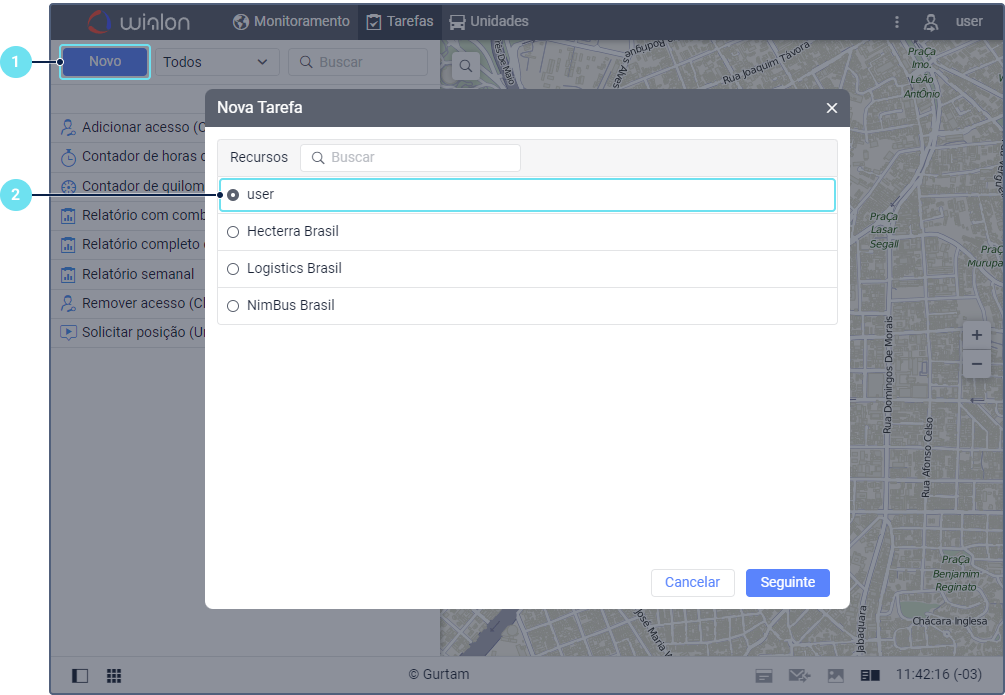
-
Selecione o recurso no qual a tarefa deve ser armazenada caso tenha mais de um recurso disponível.
-
Selecione o tipo de tarefa.
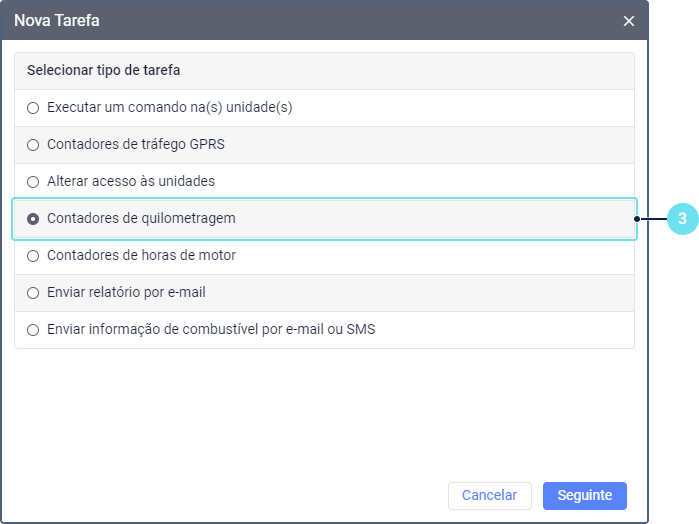
-
Defina os parâmetros que dependem do tipo de tarefa selecionada e estão descritos na seção Tipos de tarefa. No caso da tarefa Enviar comando para unidades, esta etapa acontece após a seleção da unidade.
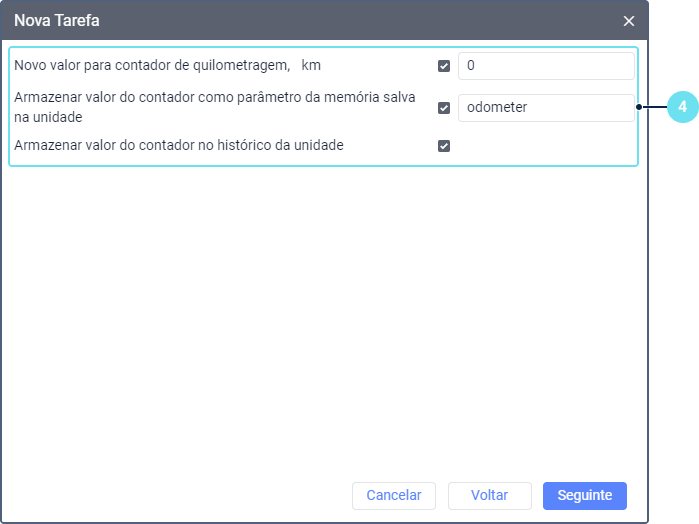
-
Selecione a unidade ou unidades para as quais deseja criar a tarefa. No caso da tarefa Enviar relatório por e-mail, é possível selecionar outros objetos do sistema (usuários, recursos etc.) dependendo do tipo de relatório.
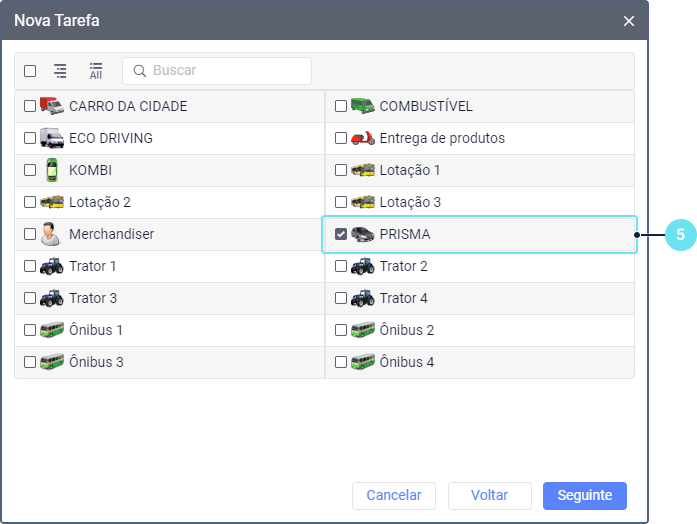
-
Especifique os parâmetros de execução da tarefa. Clique em OK.
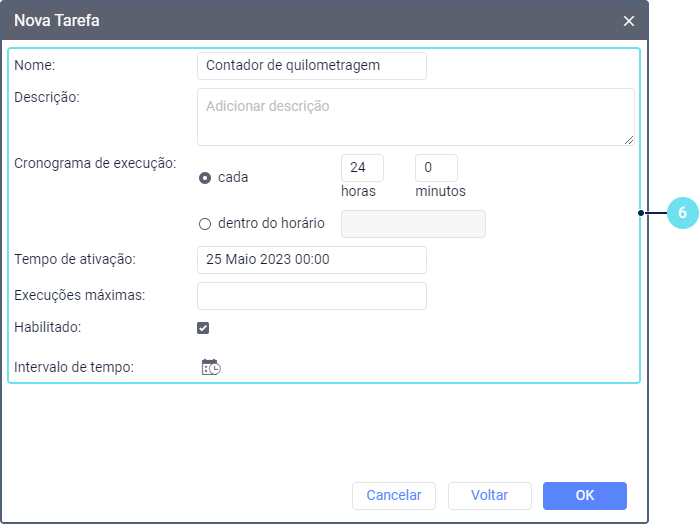
Selecionando unidades
A janela de seleção de unidades exibe as unidades da lista de tarefa na aba Monitoramento. Se a janela não exibir nenhuma unidade, clique no botão  . Se ainda assim nenhuma unidade for exibida, significa que o usuário não possui os direitos de acesso necessários a elas.
. Se ainda assim nenhuma unidade for exibida, significa que o usuário não possui os direitos de acesso necessários a elas.
Os ícones de unidade não são exibidos se a lista tiver mais de 100 unidades.
Usando o botão  /
/ , é possível alternar entre as listas e os grupos de unidades. É possível ver quais unidades pertencem a um grupo nas dicas de contexto do ícone do grupo. Se um grupo de unidades for selecionado, a tarefa será aplicada a todas as unidades que pertencem ao grupo no momento em que a tarefa for realizada.
, é possível alternar entre as listas e os grupos de unidades. É possível ver quais unidades pertencem a um grupo nas dicas de contexto do ícone do grupo. Se um grupo de unidades for selecionado, a tarefa será aplicada a todas as unidades que pertencem ao grupo no momento em que a tarefa for realizada.
Para selecionar unidades ou grupos para os quais deseja criar uma tarefa, marque-as na lista. Para selecionar todos os itens de uma vez, marque qualquer um deles mantendo pressionada a tecla Ctrl ou marque a caixa de seleção no cabeçalho da tabela.
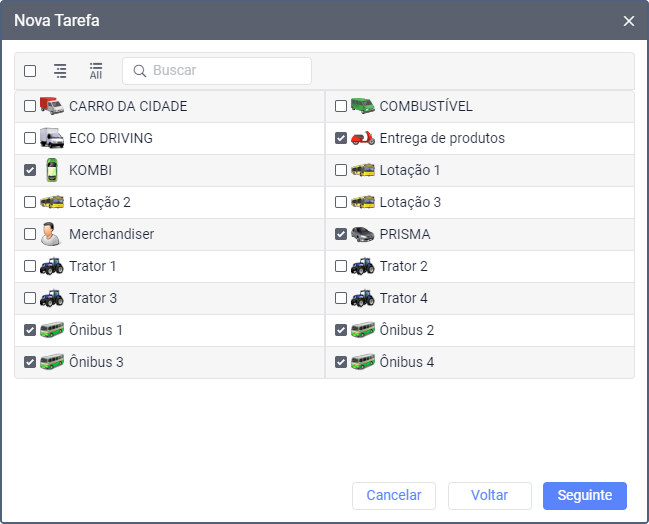
Parâmetros de tarefas
Os parâmetros de execução da job são especificados no último estágio da criação da job.
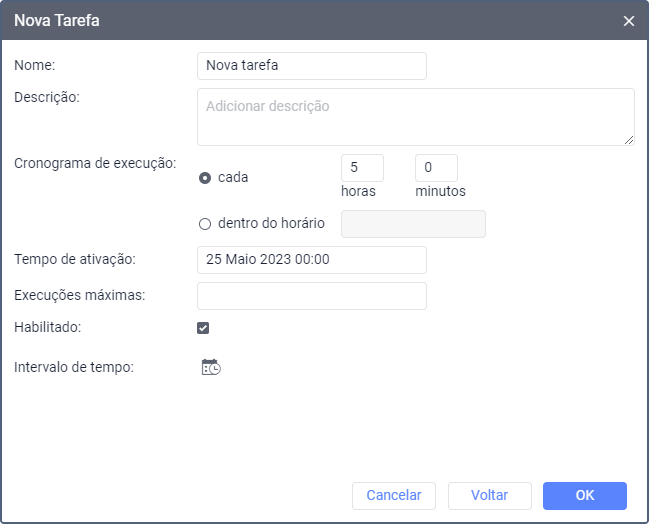
Os parâmetros obrigatórios estão marcados com um asterisco (*).
| Parâmetro | Descrição |
|---|---|
Nome* | O nome da tarefa. Ele é exibido na lista de tarefas e como assunto do e-mail se a tarefa estiver relacionada ao envio de informações por e-mail. |
Descrição | A descrição da tarefa. O texto não deve conter mais de 10.000 caracteres. Se uma tarefa possuir uma descrição, esta será exibida nas dicas de contexto da tarefa. |
Cronograma de execução* | O horário de acordo com o qual a tarefa deve ser realizada. Para especificar o horário, use uma das opções:
Neste caso, a tarefa será realizada às 15h e às 20h nos dias selecionados no parâmetro Intervalo de tempo, ou todos os dias se a limitação não estiver definida. |
Tempo da ativação | A data e hora em que a tarefa deve começar a ser realizada de acordo com o horário. |
Execuções máximas | O número máximo de execuções da tarefa. Após atingir o limite definido, a tarefa é desabilitada automaticamente. Se este campo estiver vazio, a tarefa é executada até que seja excluída ou desabilitada manualmente. |
Habilitado | O estado da tarefa. Se esta opção estiver ativada, a tarefa será habilitada após sua criação, caso não esteja, ela será desabilitada. É possível habilitar a tarefa desabilitada na lista de tarefas. |
Intervalo de tempo | A configuração que permite especificar a hora e selecionar os dias e/ou meses durante os quais o horário de execução da tarefa deve ser cumprido. Por exemplo, a tarefa pode ser cumprida apenas em dias de semana e dentro do horário de tarefa, ou apenas em dias ímpares, e assim por diante. Por exemplo, para zerar o contador de tráfego GPRS, é possível selecionar o primeiro dia de cada mês, dessa forma o contador será zerado automaticamente no início de cada mês. Você pode aprender aqui como definir uma limitação de tempo. |
